Plasma/Pannelli
Pannelli nel desktop Plasma

Un pannello è un contenitore di oggetti che può essere posizionato su ogni lato dello schermo. Ce ne può essere più di uno sullo schermo, e persino nel medesimo lato. La disposizione predefinita prevede un pannello che occupa tutta la parte bassa del desktop con i seguenti oggetti: il menu delle applicazioni, il cambia desktop, il gestore dei processi (elenco delle finestre aperte), il vassoio di sistema (che include cose come la gestione energetica se sei in un computer portatile), l'orologio e Dai un'occhiata al desktop.
Configurazione
Puoi accedere alla configurazione del pannello attraverso il menu contestuale (tasto destro) del pannello. A questo punto il pannello è in modalità di configurazione.

Sistemazione degli oggetti
Gli oggetti nel pannello possono essere ordinati trascinandoli quando si è nella modalità di configurazione. Gli oggetti si allineano a sinistra nel pannello orizzontale, e in alto in quello verticale. Puoi centrare gli oggetti nel pannello aggiungendo degli spaziatori flessibili su entrambi i lati (vedi la sezione sulla cassetta degli strumenti del pannello).
La cassetta degli strumenti del pannello
- Size arrows: The arrows on the bar in the middle allow the panel size to be adjusted.
- Arrows pointing left change the minimum panel size.
- Arrows pointing right change the maximum panel size.
- The arrow pointing up is the center of the panel.
- To adjust the height of a horizontal panel or the width of a vertical panel, use the spin box in the toolbox.
- After resizing a panel, you can reset it to maximized in the menu.
- : permette di aggiungere degli oggetti al pannello. Si aprirà una barra laterale dalla quale trascinare gli oggetti sul pannello.
- : ti permette di aggiungere uno spaziatore nel pannello che distanzia gli elementi tra cui viene posto.
- Il comportamento standard di uno spaziatore prevede l'utilizzo di tutto lo spazio possibile (dimensione variabile), ma puoi anche impostarlo ad una apri il menu contestuale (clic destro) e disattiva .
- : puoi fare clic in una zona vuota e trascinare il pannello in uno qualsiasi dei quattro lati dello schermo.
- : rimuove il pannello e tutti gli oggetti contenuti.
- (per i pannelli orizzontali), oppure (per quelli verticali): permette di regolare l'altezza o la larghezza del pannello. Per modificare la larghezza di un pannello orizzontale, oppure l'altezza di uno verticale, usa le frecce.
- : apre le impostazioni aggiuntive del pannello (vedi la sezione successiva).
- : permette di impostare l'allineamento del pannello in tre posizioni preimpostate.
-
- : mantiene il pannello sempre visibile, anche quando le finestre sono massimizzate.
- : nasconde il pannello fino a quando il mouse non si avvicina al bordo dello schermo.
- : consente alle finestre di coprire il pannello, quando sono massimizzate coprono sempre il pannello.
- : permette alle finestre di andare sotto al pannello, anche quando sono massimizzate.
- : il pannello viene ingrandito per occupare tutto il bordo dello schermo nel caso in cui sia stato ridimensionato.
- : aggiunge dei margini intorno al pannello quando non è toccato da nessuna finestra.
- : elimina il pannello.
- : ti permette di impostare una scorciatoia per dare il fuoco al pannello, se non è attualmente visibile.
Aggiungere i pannelli
È possibile avere anche più di un pannello sul desktop. È utile per avere una disposizione maggiormente flessibile:
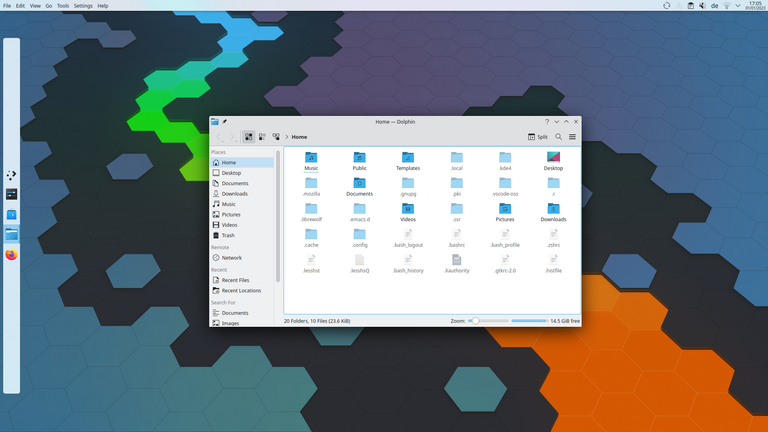
Per aggiungere un nuovo pannello fai clic sulla casella degli strumenti del desktop e seleziona o apri il menu contestuale (clic destro) del desktop e seleziona dal menu.
Se hai installato più di un tipo di pannello potrai selezionare quello che preferisci. In modo predefinito sono disponibili due tipi di pannello: che crea un pannello contenente tutti gli oggetti predefiniti (avviatore, cambia desktop, processi, vassoio di sistema, orologio, ecc.) e che aggiunge un pannello vuoto senza alcun oggetto preconfigurato.
Dietro le quinte
Se dovesse accadere qualcosa di "spiacevole" al tuo pannello, dai un'occhiata in ~/.config/plasma-org.kde.plasma.desktop-appletsrc: il pannello stesso è classificato come un contenitore (ce ne sono almeno due: il desktop e il pannello) che contiene tutti i vari oggetti che ci metti dentro.

